
William Charles
0
3178
26
Android Lollipop (uključujući 5.0 i 5.1) ima novi način da vam pomogne u rješavanju prekida. Zove se Priority Mode, koji služi poput vratara za obavijesti. Vi mu kažete što treba pustiti, a što ne treba paziti. Evo kako to koristiti za ograničavanje ometanja i povratak tihog načina rada koji ste imali na posljednjoj verziji Androida.
Razgovarali smo o nekim od najbržih Android funkcija Lollipop: Android 5.0 Lollipop: Što je to i kada ćete ga dobiti Android 5.0 Lollipop: Što jest i kada ćete ga dobiti Android 5.0 Lollipop je ovdje, ali samo na Nexusu uređaji. Što je točno novo u ovom operativnom sustavu i kada možete očekivati da će stići na vaš uređaj? , ali nismo tada spomenuli Priority Mode jer je to bila mala stvar. Uz to, bili smo u vezi s tim jer je Google također odustao od tradicionalnog, ali pouzdanog tihog načina rada.
No čini se da Prioritetni način ostaje ovdje, pa ćemo vam u ovom vodiču pomoći da preuzmete kontrolu nad njim.
Što je prioritetni način i što radi?
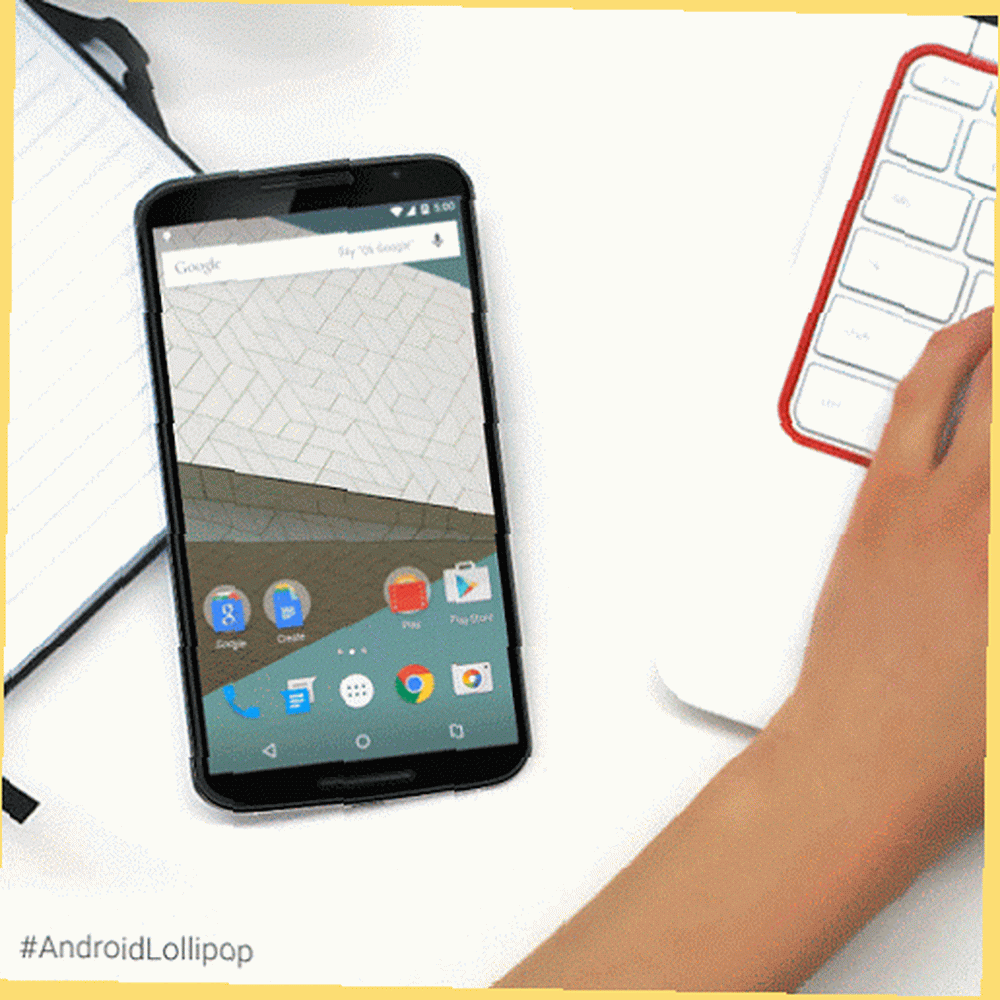
Ako imate Android uređaj koji radi s 5.0 Lollipop ili novijim, zadano ćete imati Prioritetni mod. Da biste mu pristupili, pritisnite gumb za pojačavanje ili smanjivanje glasnoće na svom telefonu i vidjet ćete opciju ispod klizača za glasnoću označenog zvjezdicom.
Zadatak Prioritetnog načina je blokirati dosadne obavijesti na Androidu Kako onemogućiti obavijesti iz bilo koje aplikacije na Androidu Kako onemogućiti obavijesti iz bilo koje aplikacije na Androidu Dobivanje dosadnih obavijesti o oglasima na Android uređaju? Isključite ih brzo i jednostavno. , Međutim, aplikacija nije pametna aplikacija; tj. ne automatski automatski koja aplikacija nervira ili koje osobe pozive želite primati. To je nešto što ćete morati sami postaviti.
Pored toga, Priority Mode može se postaviti tako da se automatski pokrene u određeno vrijeme u određene dane ili određeno vrijeme svakog dana. Na primjer, lako je automatizirati Android kako vas ne bi ometao noću Tihi vodič: Ne dozvolite da vas droid zavara tijekom noći Tihi vodič: Ne dopustite da vas droid poremeti tokom noći. Mobilni uređaji pružaju puno alate koji vam omogućuju da postanete daleko produktivniji nego ikad prije. Bez obzira gdje se nalazite, na trenutak se možete povezati s vanjskim svijetom, riješiti probleme ... .
Kako postaviti trajanja prioriteta načina rada i automatizirati ga
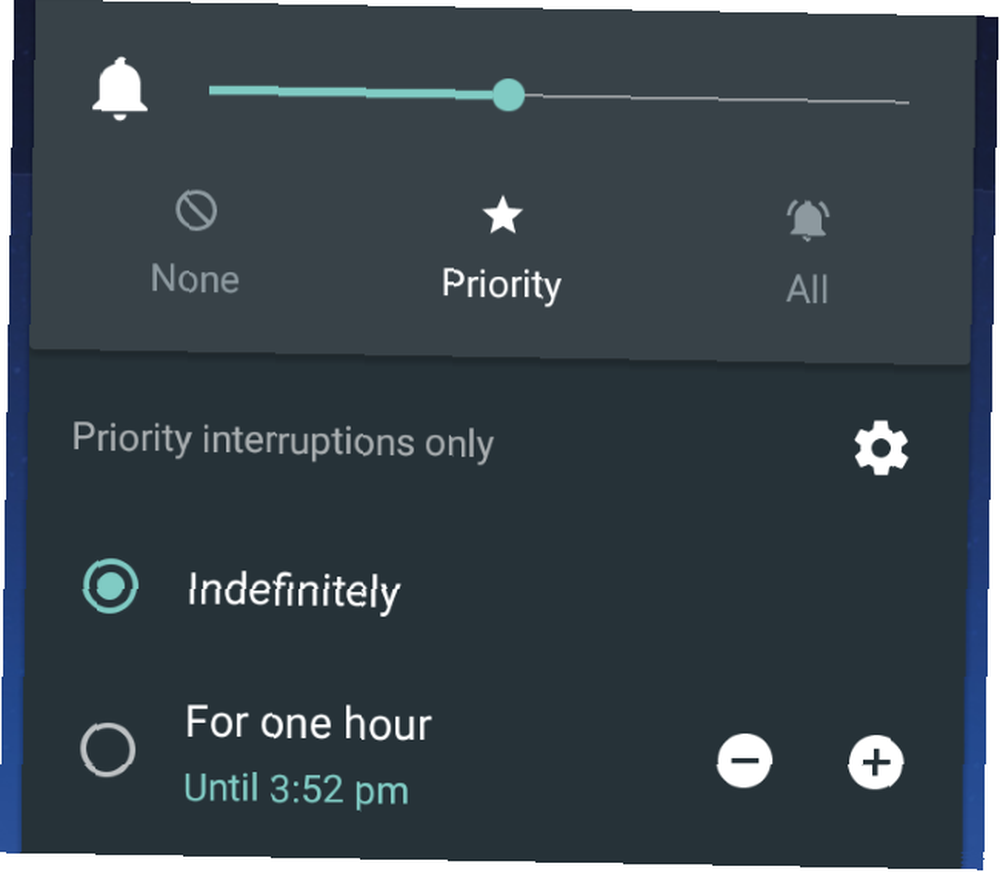
Kad aktivirate Prioritetni mod putem gumba za glasnoću, možete ga podesiti da radi:
- Neograničeno - Morat ćete ga ručno deaktivirati kada budete spremni dozvoliti prekide
- Na određeno vrijeme - Možete postaviti da se automatski deaktivira nakon 15 minuta, 30 minuta, 45 minuta, 1 sat, 2 sata, 3 sata, 4 sata ili 8 sati.
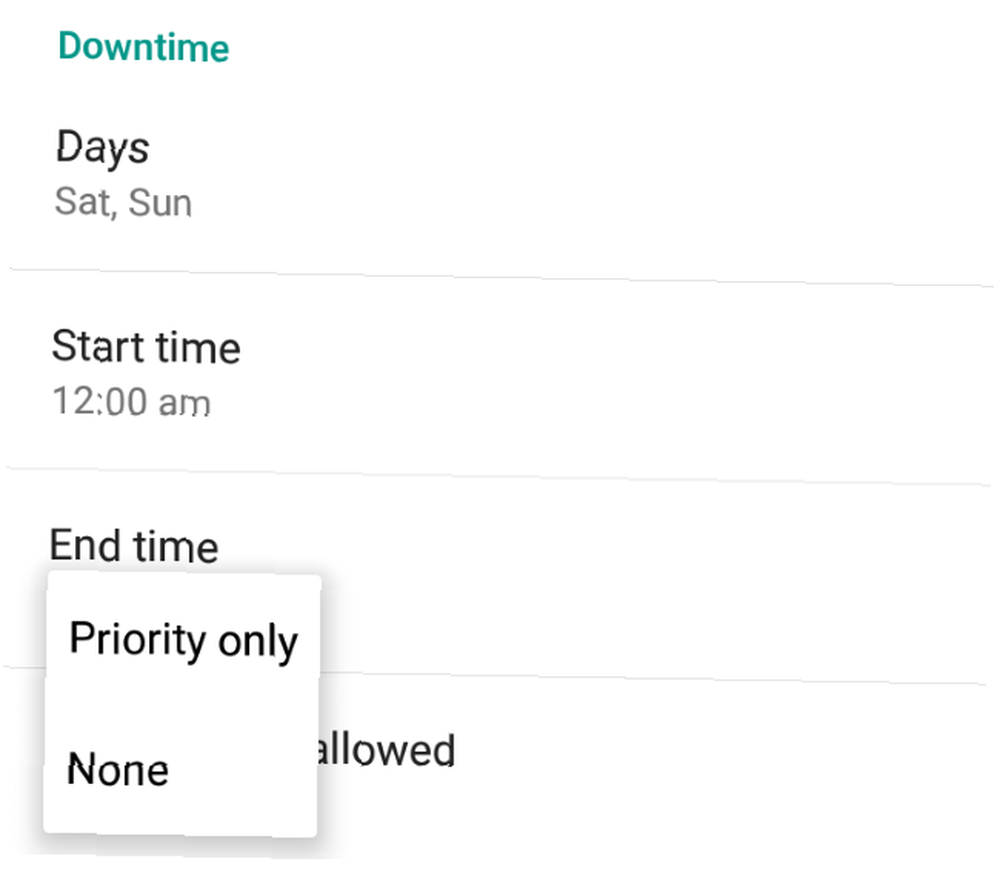
Pored “Samo prioritetni prekidi”, vidjet ćete mali zupčac postavki. Dodirnite to i možete popraviti prilagođeni “Prekid rada” pri čemu će telefon automatski preći u Prioritetni mod, ili čak možete postaviti kompletan način "Ne uznemiravaj" (DND) gdje nije dopušteno ometanje.
Pomaknite se do dna postavki i možete:
- Odaberite dane u tjednu u kojima želite da se prekid automatski pokrene.
- Postavite vrijeme početka i završetka.
- Pod, ispod “Dopušteni su prekidi”, izabrati “Samo prioritet” dopustiti Prioritetni način, ili “nijedan” za pokrivač DND način.
Na primjer, postavljanje DND načina rada za dane vikenda moglo bi vam biti korisno da vam se učini da vam prekid rada treba daleko od posla, a zaustavit će vam telefon da vam upropasti život Kako pametni telefoni uništavaju vaš život, kako pametni telefoni uništavaju vaš život mogao vam upropastiti život ili barem imati sposobnost da to učinite u budućnosti. .
Kako dopustiti pozive i tekstove pravih ljudi
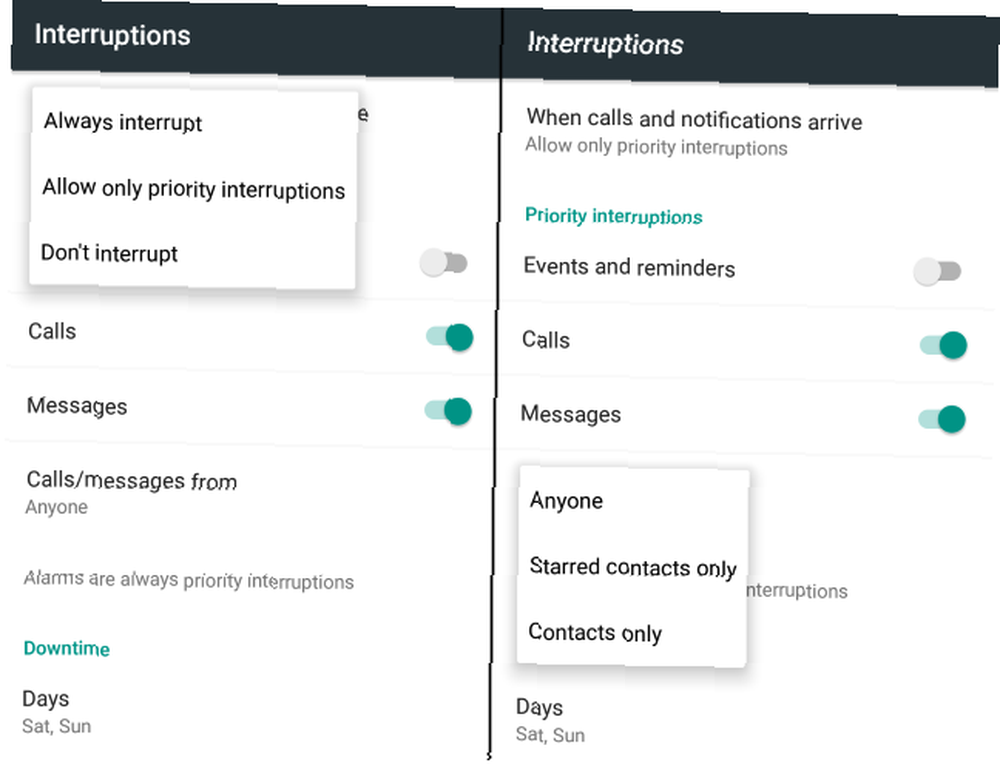
Na istoj stranici postavki možete prebaciti i događaje, podsjetnike, pozive i tekstove da biste ih omogućili ili onemogućili u Prioritetnom načinu rada.
Za pozive i tekstove možete ih dodatno filtrirati prema ljudima. Možete dozvoliti pozive i poruke od bilo koga, od ljudi u vašoj knjizi kontakata ili samo od kontakata sa zvjezdicom u vašem telefonskom imeniku.
Ako nemate kontakte sa zvjezdicama, morat ćete ući u svoj telefonski imenik i to učiniti. Možete koristiti zadanu aplikaciju Android kontakata ili rješenje treće strane poput najbolje aplikacije Kontakti i birača. Koja je najbolja aplikacija za kontakte i birače za Android? Koja je najbolja aplikacija za kontakte i birače za Android? Ne morate se slagati s ugrađenim aplikacijama za kontakte i birače na vašem telefonu. , Kontakti+.
Kako dopustiti aplikaciju u načinu prioriteta
Kao što smo razgovarali, Priority Mode je vrsta vratara. Dopuštat će obavijesti samo iz aplikacija koje ste odobrili. Pa kako dopustiti te aplikacije?
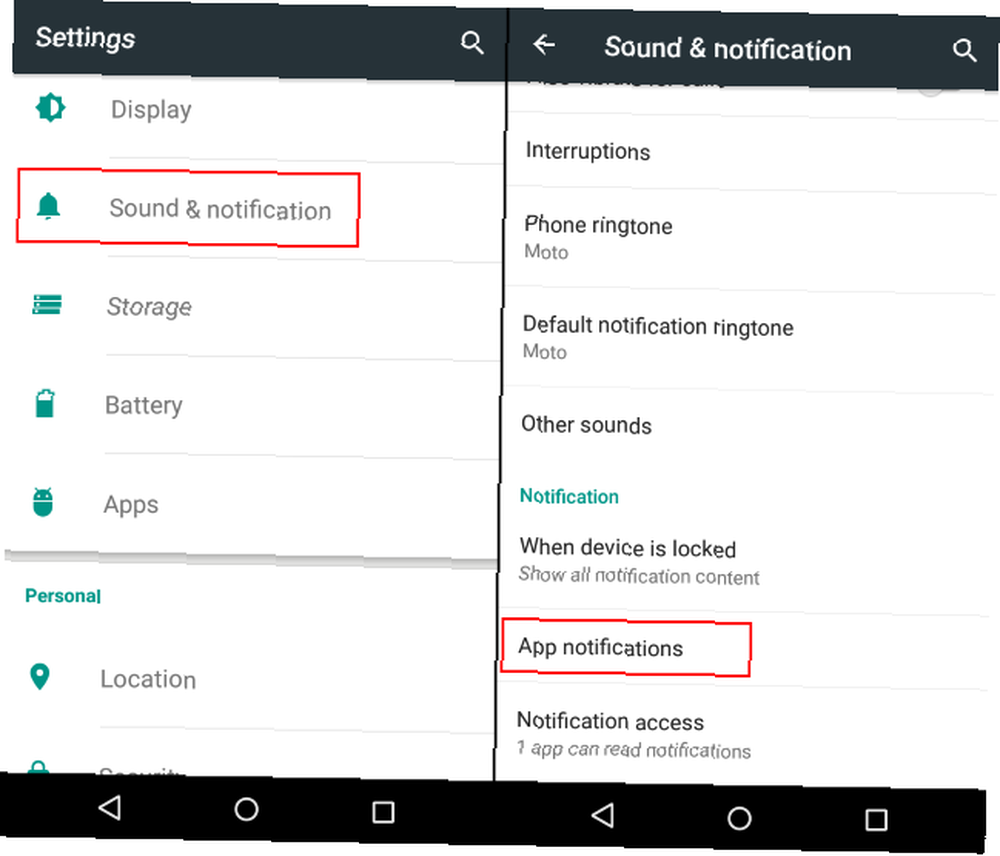
U Android Lollipopu postoji novi izbornik za upravljanje obavijestima za sve aplikacije, tamo ćete trebati ići.
- Otvorite Postavke> Zvuk i obavijest> Obavijesti o aplikacijama
- Dodirnite aplikaciju koju želite omogućiti u Prioritetnom načinu rada
- Dodirnite preklopnik za Prioritet koji će omogućiti da obavijesti ove aplikacije prođu u Prioritetnom načinu rada.
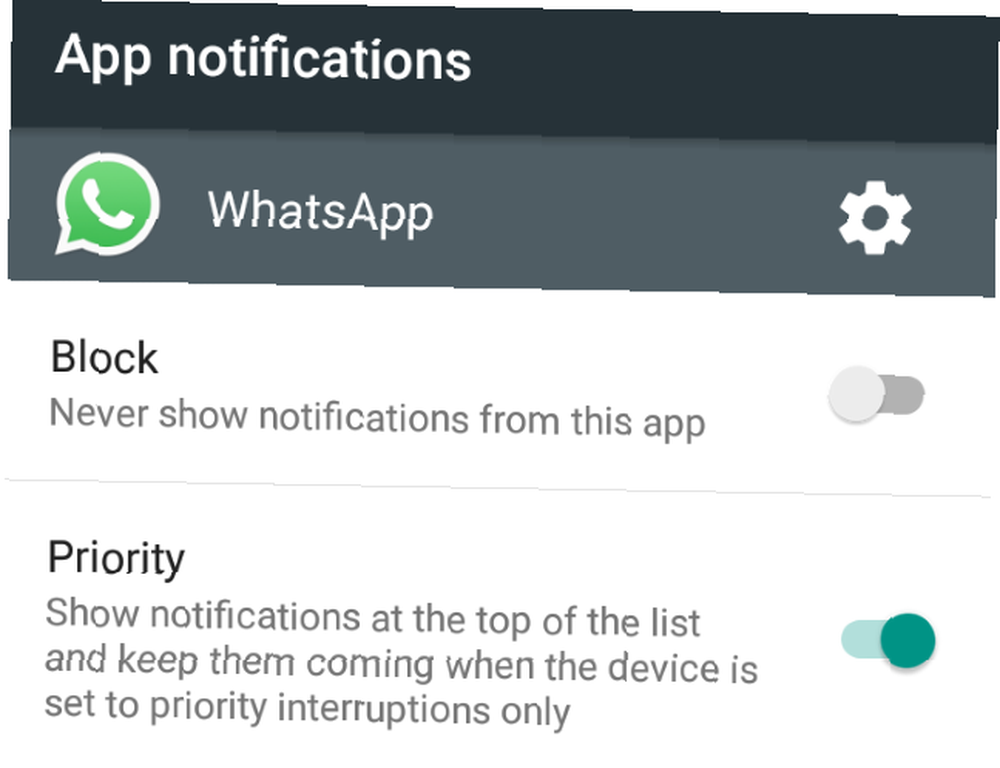
Međutim, to ne funkcionira u tandemu s vašim kontaktima sa zvjezdicom. Na primjer, ako dopustite WhatsApp Messenger u Prioritetnom načinu rada, to znači da ćete dobiti obavijesti o bilo čemu što se događa na WhatsApp-u, a ne samo o porukama i WhatsApp govornim pozivima WhatsApp govornom pozivu: sve što trebate znati WhatsApp govorni poziv: sve što trebate znati Popularna aplikacija za razmjenu trenutnih poruka WhatsApp napokon je pokrenula novu uslugu glasovnih poziva koja korisnicima omogućuje telefonske pozive putem Interneta. iz kontakata sa zvjezdicom u vašem Android imeniku.
Možete upotrijebiti vlastite postavke obavijesti WhatsApp-a za dodatno filtriranje od koga želite primati obavijesti, a od koga ne. Većina glavnih aplikacija za društvene mreže i messenger na Androidu omogućuju vam postavljanje obavijesti na ovoj razini.
Kako se vraćam tih zvuk?
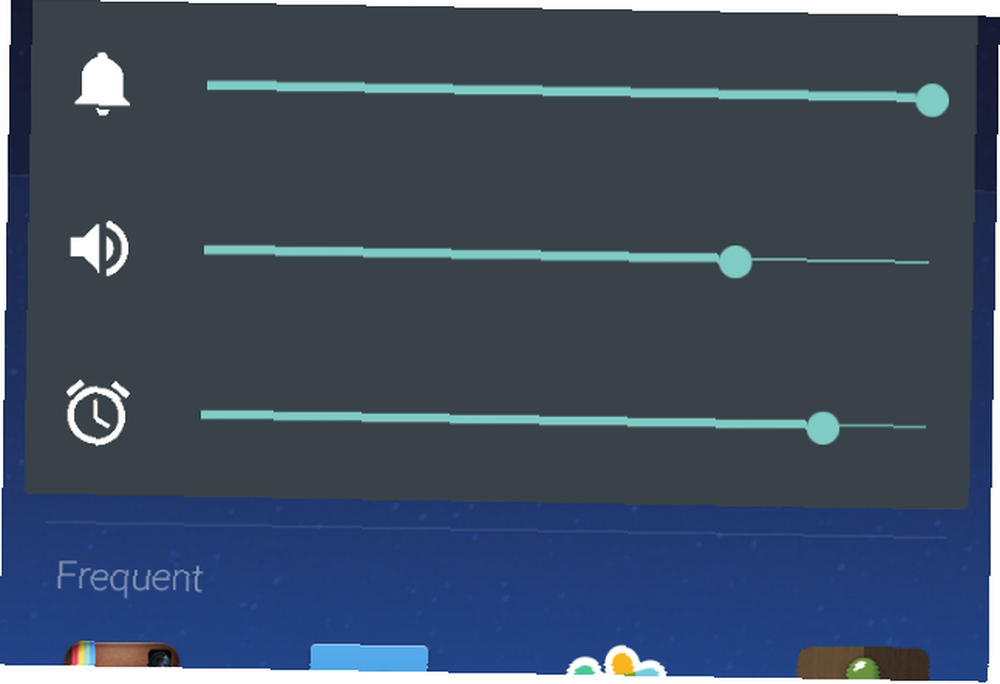
Ne sviđa vam se Priority Mode i želite li dobar stari Silent Mode nazad? Kao i uvijek, za to postoji aplikacija! Upoznajte SoundHUD [No Longer Available] koji možete preuzeti i isprobati besplatno dva tjedna, nakon čega se plaća.
SoundHUD dodaje dublje postavke kontrole glasnoće vašim tipkama za povećanje i smanjivanje glasnoće. Ovim možete kontrolirati glasnoću zvona telefona, obavijesti, alarma, glazbe i glasovnih poziva. Pojavljuje se kada pritisnete tipke za glasnoću, tako da možete brzo prilagoditi postavke za određeni izvor zvuka i vratiti se na ono što ste radili.
Ako planirate koristiti SoundHUD, preporučujemo da prijeđete u Napredne postavke aplikacije i omogućite mogućnosti za Zanemarite dugačke pritiske i Onemogući na zaključanom zaslonu. Na taj se način aplikacija ne miješa s ostalim Androidovim značajkama.
Sviđa li vam se prioritetni način rada?
Prioritetni način ima puno mržnje u Android zajednici - uglavnom zbog toga što je istinski tihi način rada oduzet. Međutim, što se više igram s Prioritet modom, to se više zagrijavam.
Što mislite o ovoj značajki Androida? Nedostaje li tihom načinu rada? Javite nam se u komentarima.











